Hoe Android-telefoon / -tablet volledig te wissen voordat u deze verkoopt?
Met het verstrijken van de tijd zijn er steeds meer nieuwe telefoons op de markt gekomen. Dus mensen proberen tegenwoordig meestal hun oude apparaten te laten vallen om de nieuwe te krijgen. De standaardprocedure voordat u een oude telefoon verkoopt, is om het apparaat terug te zetten naar de fabrieksinstellingen en alle persoonlijke gegevens te wissen. Dit creëert een nieuw telefoongevoel voor de nieuwe eigenaar en biedt naast bescherming voor de oorspronkelijke eigenaar.
Volgens de recente rapporten is alleen het terugzetten naar de fabrieksinstellingen van het apparaat echter niet voldoende om het Android-apparaat permanent te wissen, of het nu een telefoon of een tablet is. Bovendien weten veel mensen niet eens hoe ze een Android-telefoon moeten wissen.
Dus hier zijn we met dit artikel om u te helpen de beste manier te vinden om Android-telefoons te wissen.
Opmerking: – Volg de stappen zorgvuldig om Android met succes te wissen.
Deel 1: Waarom Factory Reset niet genoeg is om Android Phone te wissen
Volgens de recente rapporten van een beveiligingsbedrijf is alleen een Android-reset niet voldoende om een Android-apparaat volledig op te schonen. Avast kocht twintig gebruikte Android-telefoons op eBay. Via extractiemethoden konden ze oude e-mails, teksten en zelfs foto’s herstellen. Bij hun herstel vonden ze honderden naaktselfies van één man, vermoedelijk de laatste eigenaar. Hoewel ze een geavanceerd beveiligingsbedrijf zijn, hoefde Avast niet al te hard te werken om deze gegevens te ontgrendelen. Het is dus volledig bewezen dat fabrieksreset niet voldoende is om Android-telefoons en -tablets te wissen. Maar maak je geen zorgen, er is een beter alternatief beschikbaar waarmee je Android volledig kunt wissen zonder bang te hoeven zijn voor herstel.
Deel 2: Hoe een Android-telefoon en -tablet permanent te wissen met Android Data Eraser?
Om Android volledig te wissen, dr. fone heeft een geweldige toolkit bedacht, de Android Data Eraser. Het is beschikbaar op de officiële dr. fone Wondershare-website. Het is een zeer vertrouwde applicatie omdat het afkomstig is van een van de echte ontwikkelaars. Android Data Eraser heeft ook de meest eenvoudige en gebruiksvriendelijke gebruikersinterface. Laten we eerst eens kijken naar enkele functies van deze toolkit en vervolgens leren hoe u de Android-telefoon ermee kunt wissen.

DrFoneTool – Gegevenswisser (Android)
Wis alles volledig op Android en bescherm uw privacy
- Eenvoudig doorklikproces.
- Wis je Android volledig en permanent.
- Wis foto’s, contacten, berichten, oproeplogs en alle privégegevens.
- Ondersteunt alle Android-apparaten die op de markt verkrijgbaar zijn.
Volg de paar volgende stappen zeer zorgvuldig om de Android-telefoon volledig te wissen met behulp van Android Data Eraser
Stap 1 Installeer Android Data Eraser op een computer
U moet het programma installeren voordat u iets kunt doen aan het wissen van gegevens. Download het van de officiële DrFoneTool-website. De installatie is zo eenvoudig als u zich kunt voorstellen. Er zijn slechts een paar muisklikken nodig. Het hoofdscherm van het programma wordt als volgt weergegeven. Klik op de ‘Gegevenswisser’.

Stap 2 Verbind het Android-apparaat met de pc en schakel USB-foutopsporing in
Sluit uw Android-telefoon of -tablet aan op de computer via een USB-kabel. Het apparaat wordt binnen enkele seconden gedetecteerd nadat het is aangesloten en herkend door de computer. Na detectie toont het programma de naam van het apparaat dat het heeft gevonden. Als er niets is gebeurd, controleer dan of het Android USB-stuurprogramma goed is geïnstalleerd.

Stap 3 Selecteer Wisoptie
Klik nu op ‘Alle gegevens wissen’. Dit brengt het venster voor het wissen van gegevens naar voren. Zoals je kunt zien aan de screenshot. Het kan ook foto’s van Android wissen. U wordt gevraagd om het woord ‘delete’ in te typen om het programma te laten werken en klikt u op ‘Erase Now’.

Stap 4 Begin nu met het wissen van uw Android-apparaat
In deze stap is alles goed ingesteld en begint het programma het apparaat te wissen zodra de bewerking is bevestigd. Zorg er dus voor dat er een back-up van al uw gegevens wordt gemaakt. Zo niet, dan kunt u het programma gebruiken om eerst een back-up van uw apparaat te maken. Het duurt even voordat de taak is voltooid, afhankelijk van het aantal bestanden dat op het apparaat is opgeslagen.

Stap 3 Vergeet tot slot niet om ‘Factory Reset’ te gebruiken om uw instellingen te wissen
Eindelijk, na het wissen van uw telefoon, zijn er geen programma’s voor gegevensherstel die uw gewiste gegevens kunnen scannen en herstellen. Maar het is noodzakelijk dat u een fabrieksreset uitvoert voor uw Android-apparaat om de systeeminstellingen volledig te wissen.

Nu is uw apparaat met succes gewist. U wordt ook bevestigd met een bericht op het scherm.

Deel 3: Traditionele manier om gegevens te coderen en te wissen
Er zijn veel tools beschikbaar om Android-gegevens veilig te wissen. Maar er is ook één primitieve methode die helpt om alle persoonlijke gegevens te beveiligen voordat de fabrieksinstellingen worden hersteld. Volg de stappen zorgvuldig om een fabrieksrust uit te voeren en alle persoonlijke gegevens op uw telefoon te beveiligen
Stap 1: Coderen
Ik raad aan om uw apparaat te coderen voordat u zich klaarmaakt om het te wissen. Het coderingsproces versleutelt de gegevens op uw apparaat en zelfs als het wissen de gegevens niet volledig verwijdert, is er een speciale sleutel nodig om deze te decoderen.
Om uw apparaat op stock-Android te coderen, voert u instellingen in, klikt u op Beveiliging en selecteert u Telefoon versleutelen. De functie bevindt zich mogelijk onder verschillende opties op andere apparaten.
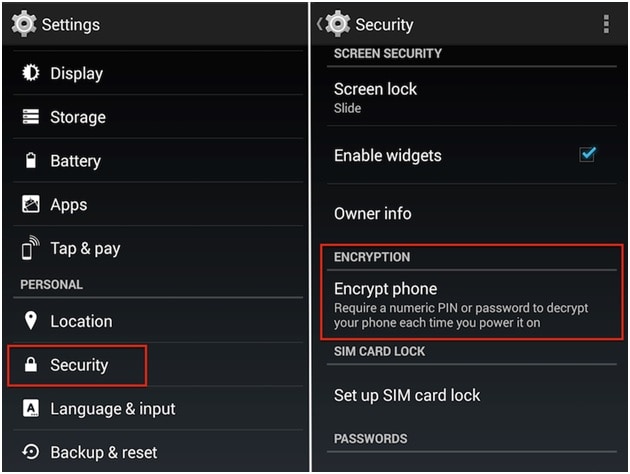
Stap 2: Voer een fabrieksreset uit
Het volgende dat u wilt doen, is een fabrieksreset uitvoeren. Dit kan op stock-Android door Factory data reset te selecteren in de Backup & reset-optie in het instellingenmenu. Houd er rekening mee dat hiermee alle gegevens op uw telefoon worden gewist en dat u een back-up moet maken van alles wat u niet wilt verliezen.
Stap 3: Laad dummy-gegevens
Het volgen van stap één en twee zou voor de meeste mensen voldoende moeten zijn, maar er is een extra stap die u kunt nemen om een extra beveiligingslaag toe te voegen bij het wissen van uw persoonlijke gegevens. Probeer nepfoto’s en contacten op uw apparaat te laden. Waarom vraag je dat? Daar gaan we in de volgende stap op in.
Stap 4: Voer nog een fabrieksreset uit
U moet nu nog een fabrieksreset uitvoeren, waardoor de dummy-inhoud die u op het apparaat hebt geladen, wordt gewist. Dit maakt het voor iemand nog moeilijker om uw gegevens te vinden, omdat deze onder de dummy-inhoud worden begraven. Dit is het meest primitieve antwoord op de vraag hoe je een Android-telefoon kunt wissen.
De laatst genoemde methode is eenvoudig in vergelijking met Android Data Eraser, maar is veel minder veilig. Er zijn veel meldingen geweest dat het extractieproces succesvol was, zelfs na een versleutelde fabrieksreset. Echter, de Android Data Eraser van dr. fone is erg veilig en tot nu toe is er geen enkele negatieve recensie tegen hen geweest. De gebruikersinterface is heel eenvoudig en zelfs als je de fout ingaat, is er geen kans op schade aan je Android-telefoon of -tablet. Iedereen die niet weet hoe een Android-telefoon moet worden gewist, moet de Android Data-wisser gebruiken, omdat de gebruiksvriendelijke gebruikersinterface de rookies veel helpt. Dus jongens, ik hoop dat dit artikel je helpt de juiste oplossing te vinden voor het permanent wissen van een Android-telefoon of -tablet.
Laatste artikels

